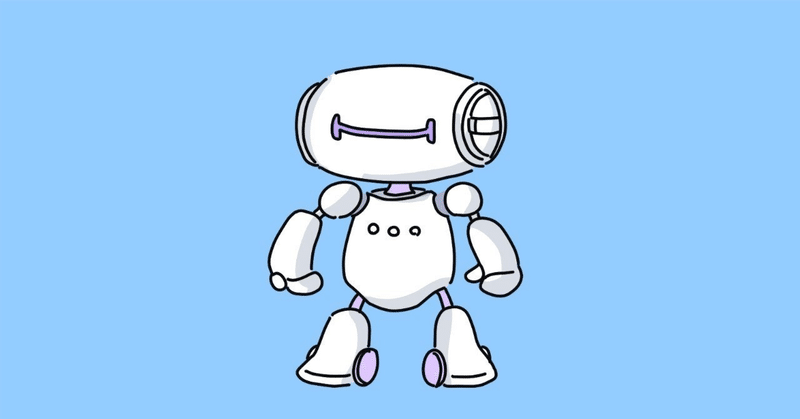
Photo by
shinobuwada
OpenAI API を使ったチャットボット(導入編)
OpenAI API を使ったチャットボット(紹介編)からの続きです。さて、OnePrompt アプリを使うには、OpenAI API キーが必要となります。以下、その手順を示します。
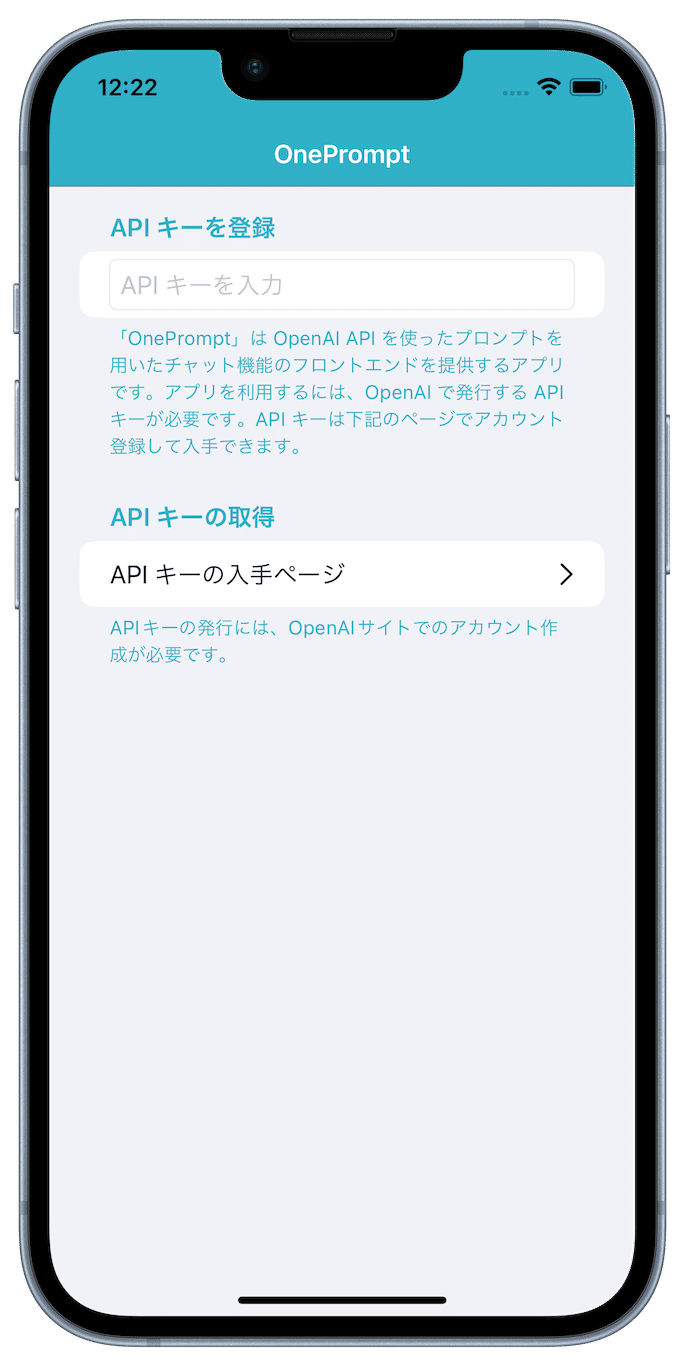
API キーの入手ページをタップします。
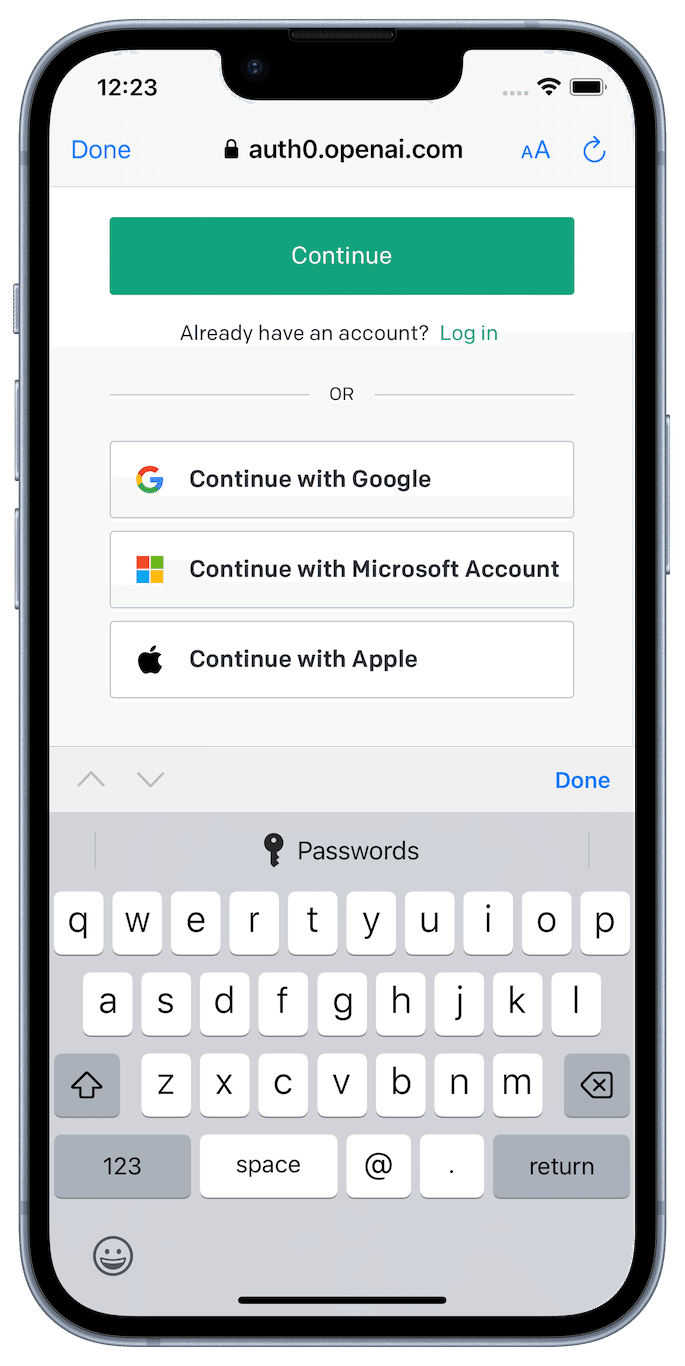
OpenAI サイトへのアカウント登録を行います。利用しているサービスと連携すると良いでしょう。

"Create new secret key" をタップして OpenAI API キーを作成します。Name には、あとで見返したときに分かりやすい名前を登録しておくと良いでしょう。
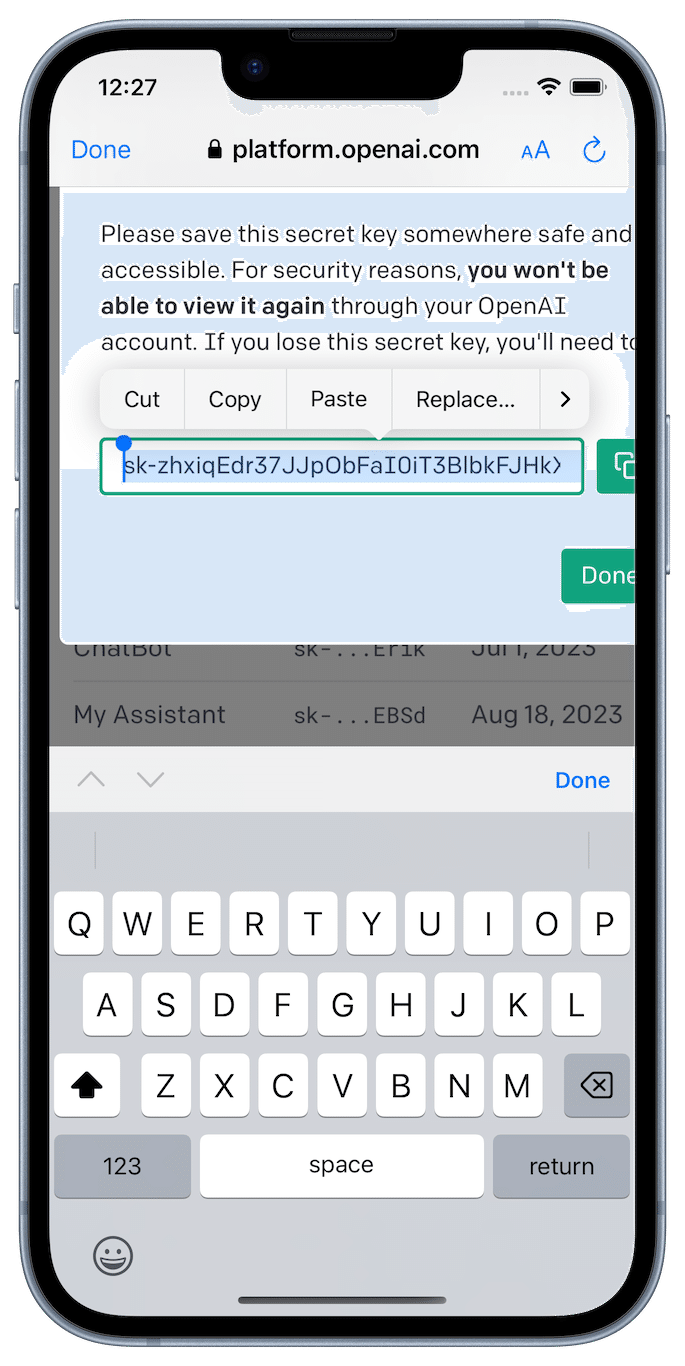
作成した API キーをコピーします。API キー右のアイコンのタップでもコピーできると思いますが、確実に iOS のコピーバッファにコピーするため API キー文字列の長押しで表示されるメニューのコピーを利用します。

ブラウザを閉じて、アプリの画面に戻ります。そこで、先ほどコピーした OpenAI API キーをペーストします。API キーの検証が済むとアプリのホーム画面が表示されます。
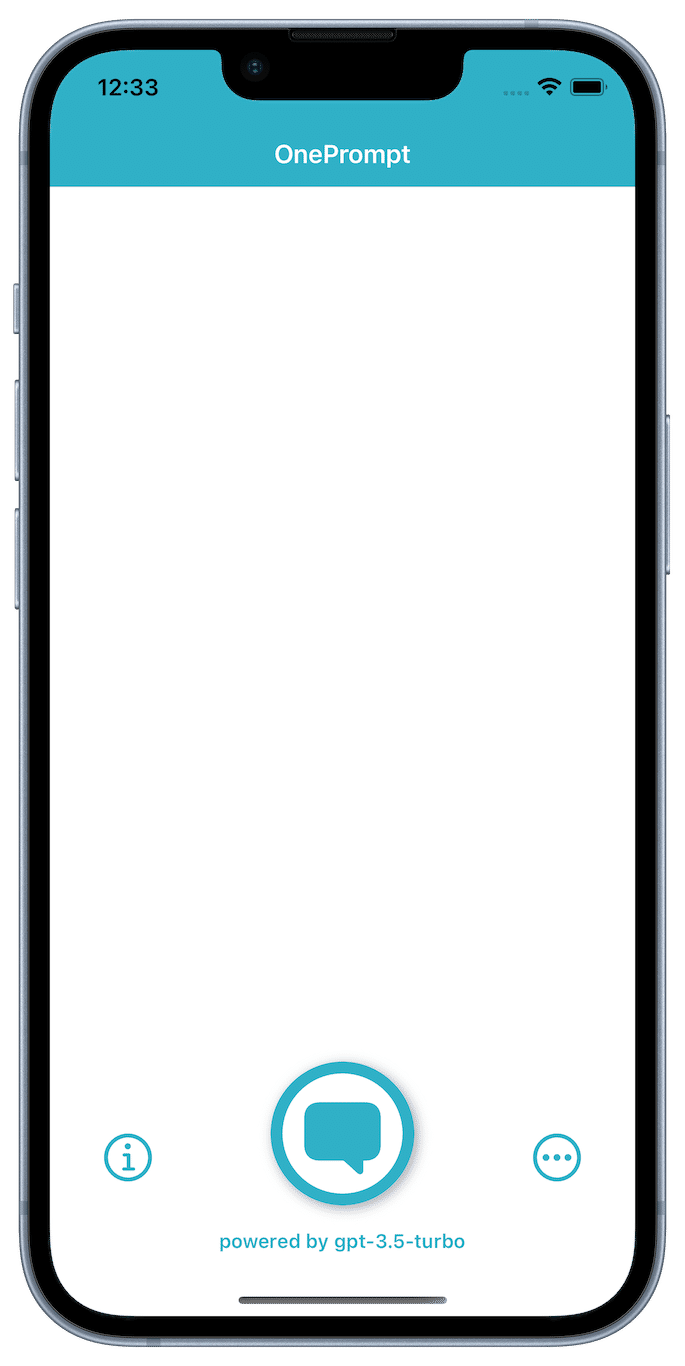
画面下のチャットボタンをタップするとチャット画面が表示されます。

よく使われる見た目のチャット画面です。メッセージを入力すればチャットを開始できます。
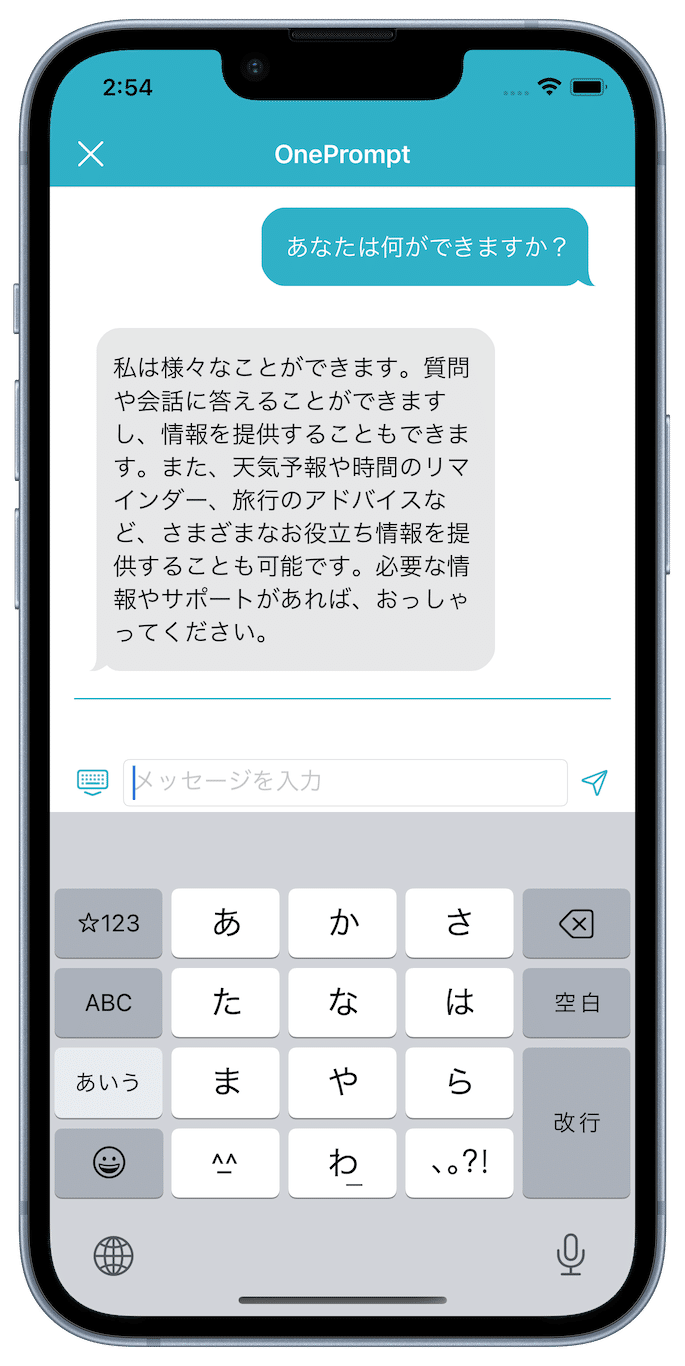
OnePrompt アプリでも ChatGPT と同じように入力したメッセージに対する応答が返されます。
OpenAI API を使ったチャットボット(設定編)に続きます。OnePrompt v1.9 からプロモーションコードが利用可能になりました。設定編を読む前に以下の記事をご覧ください。
この記事が気に入ったらサポートをしてみませんか?
